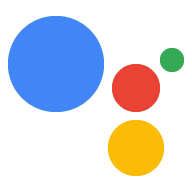अनुमति के लिए कार्रवाइयां सबमिट करने से पहले, इन-लॉन्च चेकलिस्ट की समीक्षा करें देखें. ये चेकलिस्ट, आपके लक्ष्यों को हासिल करने में मदद करने वाली प्रोजेक्ट को मंज़ूरी मिलने की संभावना बढ़ जाती है, ताकि आप ऐसी कई समस्याओं का पता लगा पाएं जिन्हें हम पहले से तय किया हुआ हो.
Assistant की डायरेक्ट्री
यहां दी गई चेकलिस्ट में उन तरीकों के बारे में बताया गया है जिनकी मदद से उपयोगकर्ता को बेहतर अनुभव दिया जा सकता है Assistant डायरेक्ट्री की सुविधाओं का इस्तेमाल करने का अनुभव है.
| Assistant की डायरेक्ट्री |
|---|
|
अच्छी जानकारी लिखना
पक्का करें कि Assistant की डायरेक्ट्री में मौजूद जानकारी से, आपकी कार्रवाइयों का प्रमोशन होता हो टेक्स्ट और इमेज के साथ इस्तेमाल करने से जुड़े फ़ायदे, फ़ायदे, और बेहतरीन सुविधाएं. अगर Google Assistant किसी उपयोगकर्ता को आपकी कार्रवाइयों के सुझाव देती है और वह उसे ज़्यादा जानकारी मिलेगी, Assistant आपकी कार्रवाइयाँ पढ़कर सुनाएगी' उपयोगकर्ता को जानकारी देती हैं. पक्का करें कि इस कॉन्टेक्स्ट में ब्यौरा सही लग रहा हो. ऐसा करने से पहला इंप्रेशन अच्छा रहता है. |
|
Assistant डायरेक्ट्री के वेब लिंक का इस्तेमाल करें
डायरेक्ट्री वेब लिंक का इस्तेमाल करके, अपनी कार्रवाइयों का प्रमोशन करें. आपके पास ये सुविधाएं देने का विकल्प है इस लिंक को आपकी वेबसाइट और अन्य मार्केटिंग सामग्री पर मौजूद कार्रवाइयों में आपकी मदद करता है' डायरेक्ट्री पेज पर जाएं. |
|
Assistant के लिंक इस्तेमाल करना
Assistant लिंक बनाकर अपनी कार्रवाइयों का प्रचार करें और उन्हें उपयोगकर्ताओं में डिस्ट्रिब्यूट करना. ऐसे लोग जो आपकी वेबसाइट या ऐप्लिकेशन के साथ काम करने वाले डिवाइस के लिंक पर क्लिक करते हैं डिवाइसों को सीधे आपकी कार्रवाइयों वाली बातचीत पर ले जाया जाता है. |
शुरू करना और खोजना
इस चेकलिस्ट में, कार्रवाइयों को आसान बनाने के सुझाव दिए गए हैं इस्तेमाल करने और खोजने के लिए किया जा सकता है.
| डिसप्ले नेम |
|---|
|
ऐसे शब्दों से बचें जिनके कई उच्चारण हों
उपयोगकर्ता और Google Assistant आसानी से और अपने डिसप्ले नेम का उच्चारण लगातार करें. उदाहरण के लिए, "एन्वेलप" शब्द Google Assistant और उपयोगकर्ताओं के तौर पर, आपके डिसप्ले नेम में मुझे नहीं पता कि "en-vel-ope" कहना है या नहीं या "ahan-vel-ope" के नाम से जाना जाता है. अन्य उदाहरण इनमें "टीयर", "बो", और "बेस" शामिल हैं. |
पक्का करें कि Google आपका डिसप्ले नाम पहचानता हो
|
|
एक आसान, लेकिन सबसे अलग नाम चुनें
उपयोगकर्ता आपकी कार्रवाइयों को आसानी से शुरू कर सकेंगे. अगर उनके पास मुझे नाम बोलने में परेशानी होती है या आसानी से नाम याद नहीं होता, इसलिए वे आपकी कार्रवाइयों का इस्तेमाल जारी रखने की संभावना बहुत कम है. |
|
नाम रखने से जुड़ी हमारी नीतियों का पालन करना
नाम रखने से जुड़ी नीतियां देखें पर जाएं. अगर आपको अपने कारोबार का ऐसा डिसप्ले नेम चाहिए जो अच्छी तरह से काम नहीं कर रहा है Google Assistant ने प्रोसेस की हो या हमारी किसी नीति का उल्लंघन करती हो, सहायता टीम से संपर्क करें एक अपवाद का अनुरोध करने के लिए. |
| कॉल करने के लिए इस्तेमाल होने वाले वाक्यांश |
|---|
|
अपनी कार्रवाइयों के लिए डिज़ाइन करें' इस्तेमाल के उदाहरण
अपने प्रोजेक्ट के डीप लिंक को, अपने खास टास्क से जोड़कर ऐसा बनाएं इस्तेमाल के उदाहरण हैं. ऐसे वाक्यांशों का इस्तेमाल न करें जो बहुत सामान्य हों और जिन्हें शामिल नहीं किया गया हो खास तौर पर आपकी कार्रवाइयों के बारे में बताता है' उद्देश्य है. |
|
साफ़ वर्ब-ऑब्जेक्ट जोड़े बताएं
ऐसे डीप लिंक बनाएं जिनमें वर्ब-ऑब्जेक्ट का जोड़ा हो, जैसे " स्टोरी" या "ध्यान लगाना शुरू करें". इन वाक्यांशों का इस्तेमाल करने वालों को उन्हें याद रखने और उनकी ज़्यादातर क्वेरी के साथ अलाइन होने में भी मदद मिलती है. |
|
काम के समानार्थी शब्दों वाली इकाइयों का इस्तेमाल करना
टाइप, शुरू करने के वाक्यांशों के लिए काम के टूल हैं, क्योंकि वे मैच कर सकते हैं एक ही वाक्यांश में कई उपयोगकर्ता इनपुट शामिल करें. पक्का करें कि जोड़े गए सभी आइटम टाइप बोले जाने वाले वाक्यांशों में सिर्फ़ ऐसे समानार्थी शब्द शामिल होते हैं जो वाक्यांश और आपकी कार्रवाइयाँ' इस्तेमाल का उदाहरण. |
|
कॉल करने के अच्छी क्वालिटी के सैंपल का बड़ा सेट उपलब्ध कराना;
पक्का करें कि आपकी कार्रवाइयों को शुरू किया जा सके. भले ही, आपके उपयोगकर्ता ने कोई भी विकल्प चुना हो शब्द. हर एक के लिए कम से कम 10 अलग-अलग बोले जाने वाले वाक्यांश देने की कोशिश करें ऐक्शन. आप डेवलप करना > डायरेक्ट्री की जानकारी > सैंपल शुरू करने की सुविधा. |
|
कॉल करने के लिए, अच्छे और खराब वाक्यांशों के उदाहरण देखें
आपकी कार्रवाइयों को खोजने के लिए, बोले जाने वाले वाक्यांश अहम हैं इंप्लिसिट इनवोकेशन के ज़रिए स्वाभाविक रूप से ऐसा किया जाता है, इसलिए आपको यह पक्का करने के लिए समय देना चाहिए ताकि उन्हें सही तरीके से डिज़ाइन किया गया हो. ज़्यादा जानकारी के लिए, हमारे सुझाव देखें इस्तेमाल शुरू करने वाले वाक्यांश लिखने के लिए. |
यूज़र इंटरफ़ेस
यहां दी गई चेकलिस्ट में उन आम तरीकों के बारे में बताया गया है जिन्हें अपनाकर यह पक्का किया जा सकता है कि जवाब उस प्लैटफ़ॉर्म पर सही तरीके से दिखते हैं जहां उपयोगकर्ता आपकी कार्रवाइयां.
| कार्ड और विकल्प |
|---|
| कार्ड और विकल्पों का इस्तेमाल करना
कार्ड और विकल्पों की मदद से, जानकारी को बेहतर और ज़्यादा बेहतर तरीके से दिखाया जा सकता है कस्टमाइज़ किया जा सकने वाला फ़ॉर्मैट.
|
| सुझावों वाले चिप |
|---|
| ज़्यादातर मोड़ के बाद सुझाव वाले चिप का इस्तेमाल करना
सुझाव वाले चिप का इस्तेमाल करने से, आपकी कार्रवाइयों में काफ़ी बढ़ोतरी हो सकती है जिन्हें स्क्रीन वाले डिवाइसों पर इस्तेमाल करना आसान हो. इन्हें लागू करके, उपयोगकर्ता ये काम कर सकते हैं: बोलकर जवाब देने के लिए, स्क्रीन पर तुरंत टैप करें या कीबोर्ड. उदाहरण के लिए, आप ऐसे सुझाव चिप का इस्तेमाल कर सकते हैं जो हां या नहीं में जवाब देने के लिए हां और नहीं का विकल्प चुनें. |
| कम विकल्प होने पर चिप का इस्तेमाल करें
लोगों को कुछ विकल्प (आठ या उससे कम) ऑफ़र करते समय हर विकल्प के लिए एक सुझाव जोड़ सकते हैं. उन्हें एक ही क्रम में रखें ठीक उसी तरह इस्तेमाल करें जैसा आपके जवाब में है. साथ ही, उसी शब्दावली का इस्तेमाल करें. |
| कई विकल्प होने पर चिप का इस्तेमाल करें
अगर आपको ऐसा सवाल पूछना है जिसके जवाब कई तरह के हो सकते हैं, तो पेश करें कुछ सबसे लोकप्रिय जवाबों में से एक है. |
| मीडिया से जवाब देते समय चिप का इस्तेमाल करना
नए लोगों की मदद करने के लिए, सुझाव वाले चिप में मीडिया कॉन्टेंट भी शामिल करें बातचीत को पिवट करने के लिए, उसका इस्तेमाल किया जा सकता है. |
| चैट बबल |
|---|
| कैपिटल लेटर और विराम चिह्न सही करें
अपने जवाबों में सही कैपिटल लेटर और विराम चिह्न का पता लगाएं. |
| फ़ोनेटिक स्पेलिंग ठीक करना
अगर आपने अपने जवाब में एसएसएमएल का इस्तेमाल करके, फ़ोन पर कुछ लिखा है उच्चारण में मदद करने के लिए, वह फ़ोनेटिक गलत स्पेलिंग आपका चैट बबल. सही स्पेलिंग का इस्तेमाल करने के लिए अलग डिसप्ले टेक्स्ट का इस्तेमाल करें स्क्रीन वाले डिवाइसों पर चैट बबल के लिए. |
| कटौती से बचें
चैट बबल में ज़्यादा से ज़्यादा 640 वर्ण हो सकते हैं. इन्हें इसके बाद छोटा कर दिया जाता है उस सीमा (हालांकि, हम सामान्य डिज़ाइन के लिए करीब 300 दिशा-निर्देश). अगर आपके पास इससे ज़्यादा हैं, तो:
|
| रिकॉर्ड किया गया ऑडियो |
|---|
चैट बबल से <audio> टेक्स्ट हटाएं
अगर आपके SSML <speak> Here's that song. <audio src="...">song audio</audio> </speak> आपका चैट बबल टेक्स्ट इस तरह दिखता है "यह रहा वह गाना. गाने का ऑडियो". इसके बजाय, अपने अंदर <speak> Here's that song. <audio src="bad_url"><desc></desc>song audio</audio> </speak> इससे ऑडियो आउटपुट ये होता है: "यह रहा वह गाना. गाना ऑडियो" और चैट बबल टेक्स्ट: यह रहा वह गाना. वैकल्पिक रूप से, आप केवल अपने
पूरी तरह से |
| खाली चैट बबल हटाना
पक्का करें कि हर डायलॉग के हर मोड़ पर कम से कम एक चैट बबल हो. अगर आपके कार्रवाइयों में डायलॉग होते हैं जिनमें सिर्फ़ बोलकर दिए गए जवाब होते हैं, चैट बबल टेक्स्ट मौजूद नहीं होगा और आपका जवाब नहीं मिलेगा. इनमें मामलों में, अपने जवाब से मेल खाने वाला टेक्स्ट जोड़ें. |